Задайте оформлението на менюто "Старт" по подразбиране за потребители в Windows 10
Windows 10 идва с напълно преработено меню "Старт", което комбинира Live Tiles, въведени в Windows 8, с класически преки пътища за приложения. Има адаптивен дизайн и може да се използва на дисплеи с различни размери и резолюции. Днес ще видим как да наложим специфично оформление на менюто "Старт" за потребители в Windows 10.

Потребителят може да персонализира менюто "Старт" в Windows 10 чрез закрепване на различни плочки за приложения, създаване папки с плочки, и промяна на височината му с преоразмеряване на екрана с менюта. Като алтернатива е възможно да зададете меню "Старт" по подразбиране и да попречите на потребителите да го променят в Windows 10.
Реклама
Подготовка
На първо място, трябва да експортираме оформление на менюто "Старт", което ще бъде зададено като оформление по подразбиране за потребителите. Това може да стане със специален командлет на PowerShell, наречен Export-StartLayout. Например командата
Export-StartLayout -Път "$env: UserProfile\Desktop\StartLayout.xml" позволява експортиране на оформлението на менюто "Старт" на текущия потребител във файла StartLayout.xml и записването му в папката на работния плот.Microsoft препоръчва следния сценарий:
- Настройте тестов компютър, на който да персонализирате началния екран. Вашият тестов компютър трябва да има Windows 10 Enterprise или Windows 10 Education. Инсталирайте всички приложения и услуги, които трябва да показва началният екран.
- Създайте нов потребителски акаунт, който ще използвате, за да персонализирате оформлението на началния екран.
- Влезте във вашия тестов компютър с потребителския акаунт, който сте създали.
- Персонализирайте началния екран така, както искате да виждат потребителите.
- Отворете a нова конзола PowerShell.
- Изпълнете командата Export-StartLayout -Път "$env: UserProfile\Desktop\StartLayout.xml".

Задайте оформлението на менюто "Старт" по подразбиране за потребители в Windows 10
- Отвори Редактор на регистъра.
- Отидете до следния ключ на системния регистър:
HKEY_LOCAL_MACHINE\SOFTWARE\Policies\Microsoft\Windows\Explorer
Съвет: Вижте как да преминете към желания ключ на системния регистър с едно щракване.
Ако нямате такъв ключ, просто го създайте.
- Тук създайте нова 32-битова стойност на DWORD LockedStartLayout. Забележка: Дори и да сте работещ с 64-битов Windows, все още трябва да използвате 32-битов DWORD като тип стойност.
Задайте го на 1 до предотвратявам потребителите да променят оформлението на менюто "Старт" по подразбиране. Оставете данните за стойността му като 0 до позволява потребителите да персонализират менюто "Старт".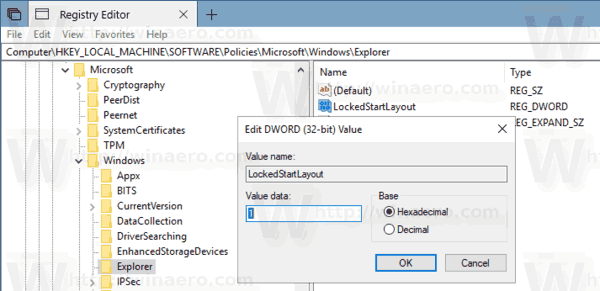
- Променете или създайте нов разширяем низ (REG_EXPAND_SZ) стойност с име StartLayoutFile. Задайте стойностните му данни на пълния път към StartLayout.xml, който сте създали по-рано.
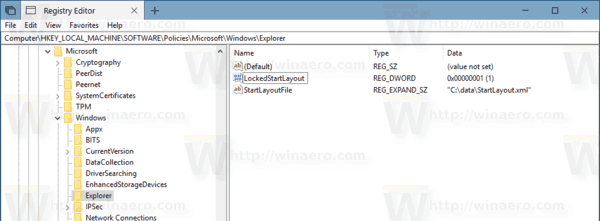
- За да влязат в сила промените, извършени от настройката на системния регистър, трябва рестартирайте Windows 10.
Използване на приложението Редактор на местни групови правила
Ако използвате Windows 10 Pro, Enterprise или Education издание, можете да използвате приложението Local Group Policy Editor, за да конфигурирате опциите, споменати по-горе, с GUI.
- Натиснете Печеля + Р клавиши заедно на клавиатурата и напишете:
gpedit.msc
Натиснете Enter.

- Ще се отвори редакторът на групови правила. Отидете на Конфигурация на компютъра\Административни шаблони\Меню "Старт" и лента на задачите. Активирайте опцията за политика Старт на оформлението.
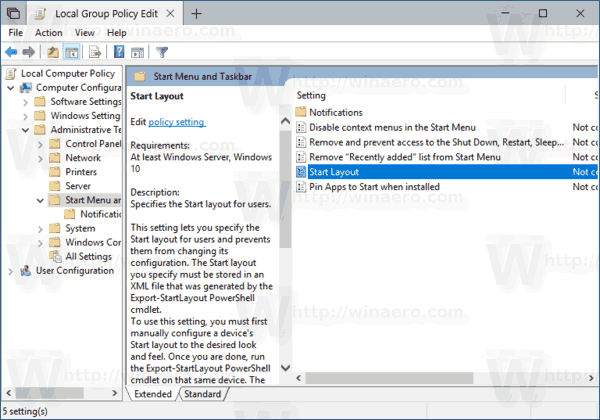
- Задайте параметъра Start Layout File на пълния път към вашия StartLayout.xml файл и сте готови.
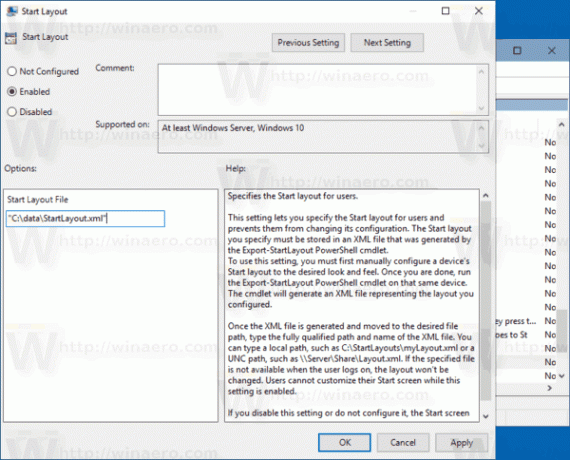
Това е.
Свързани статии:
- Преименувайте елементите от менюто "Старт" във всички приложения в Windows 10
- Преместете любимите приложения в горната част на менюто "Старт" в Windows 10
- Добавете елементи към всички приложения в менюто "Старт" в Windows 10
- Как да закачите Regedit в менюто "Старт" в Windows 10
- Добавете Изпълнение като различен потребител към менюто "Старт" в Windows 10
- Колко преки пътища в менюто "Старт" имате в Windows 10
- Архивиране и възстановяване на оформлението на менюто "Старт" в Windows 10



